

بقلم Vernon Roderick, ، آخر تحديث: March 18, 2020
لا يرغب الكثير من المستخدمين في امتلاك طرقهم الخاصة لجعل أجهزة الكمبيوتر الخاصة بهم تبدو أفضل ، ولكن يجب علينا جميعًا أن نعرف أن جزءًا منها يأتي من وجود خلفية رائعة. لسوء الحظ ، مع خلفية الشاشة الثابتة ، لا يمكنك فعل الكثير إلا بجعل جهاز الكمبيوتر الخاص بك جذابًا.
ما لا يعرفه الكثير من الناس هو أنه من الممكن التعلم كيفية جعل صورة GIF ورق الحائط الخاص بك Windows 10. بهذه الطريقة ، لن تضطر إلى التحديق في نفس الصورة طوال الوقت. بدلاً من ذلك ، يمكنك الحصول على خلفية متحركة بسعر زيادة استهلاك الموارد. بغض النظر ، دعنا ننتقل إلى أول طرقنا الثلاث لإنشاء خلفية GIF.
كيف تصنع صورة GIF من ورق الحائط الخاص بك على Windows 10 من خلال متجر التطبيقاتكيفية جعل GIF ورق الحائط الخاص بك Windows 10 مع BioniXكيفية جعل GIF ورق الحائط الخاص بك Windows 10 مع Plastuerكلمات أخيرة
ليس من السهل التعلم كيفية جعل صورة GIF ورق الحائط الخاص بك Windows 10. أولاً ، سيكون عليك البحث عن تطبيق قادر على إنشاء خلفية GIF. ومع ذلك ، هناك طريقة واحدة لإنشاء ورق الحائط الخاص بك من GIF دون استخدام مثل هذا التطبيق. هذا ما تدور حوله طريقة متجر التطبيقات.
بينما يعتقد معظم الناس أن متجر التطبيقات هو مكان لتثبيت التطبيقات ، إلا أنه في الواقع أكثر من ذلك. يحتوي أيضًا على خلفيات ، سواء كانت ثابتة أو حية ، أو ما نسميه خلفيات ديناميكية. للحصول على خلفيات GIF لنظام التشغيل Windows 10 ، عليك اتباع الخطوات التالية:
على جهاز الكمبيوتر الشخصي الذي يعمل بنظام Windows ، افتح App Store بأي طريقة تريدها ، سواء كان ذلك من خلال شريط البحث أو Spotlight أو غير ذلك. إذا لم تكن قد وقعت عليه بعد ، فسيُطلب منك ذلك. ما عليك سوى تسجيل الدخول إلى أي حساب Microsoft تعرفه.
بمجرد تسجيل الدخول إلى App Store باستخدام حساب Microsoft الخاص بك ، ستتمكن من عرض أنواع مختلفة من التطبيقات. يجب تصنيفها إلى مجموعات. في حالتنا ، سيكون عليك البحث عن خلفيات ديناميكية. سيكون هناك بعض التطبيقات في هذه الفئة بالذات.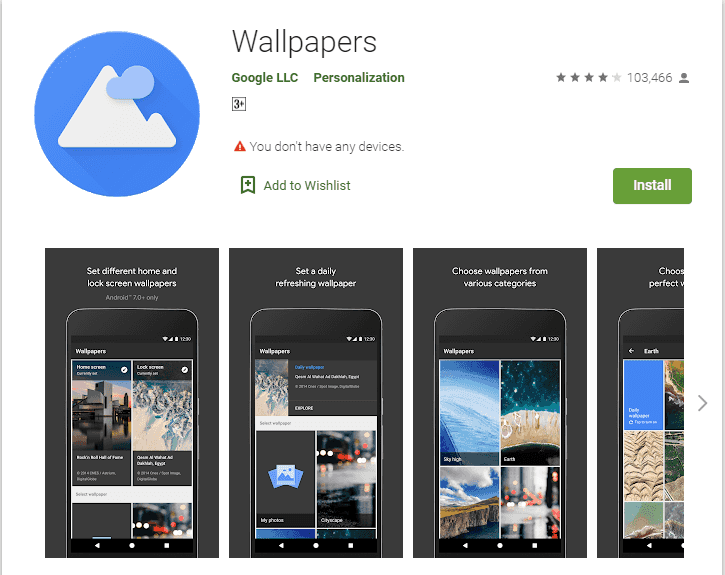
في حين أن معظم التطبيقات الموجودة في قسم Dynamic Wallpaper مجانية ، إلا أن هناك أيضًا تطبيقات يجب دفعها. الأمر متروك لك فيما تريد استخدامه. في كلتا الحالتين ، عندما تنتهي من اختيار خلفية من اختيارك ، انقر عليها ثم حدد ملف احصل على خيار التطبيق. قد يستغرق تثبيت خلفية الشاشة بعض الوقت.
بعد تثبيت الخلفية ، أنت الآن جاهز لاستخدامها. ستتمكن من استخدامه من خلال التوجه إلى تطبيقات حساب Microsoft الخاص بك. من هناك ، حدد الشخص الذي قمت بتنزيله مؤخرًا ، ثم انقر فوقه. يجب أن يقوم هذا تلقائيًا بتشغيل هذا التطبيق الذي يجب أن يطالب الكمبيوتر باستخدامه كخلفية.
هذا هو كيفية جعل صورة GIF ورق الحائط الخاص بك Windows 10 باستخدام متجر التطبيقات. إنه ليس الخيار الأفضل ، ولكنه الأسهل. هذا لأنك لن تضطر إلى تثبيت تطبيق ومعرفة كيفية استخدامه. كل ما تحتاجه هو متجر التطبيقات. بغض النظر ، دعنا ننتقل إلى خيارنا التالي.
BioniX هو أول إدخال لنا وهو في الواقع برنامج ، على عكس الطريقة المتبعة في متجر التطبيقات. يتيح لك هذا البرنامج إدارة خلفياتك بطرق مختلفة. فيما يلي نظرة على بعض المهام التي يمكنك القيام بها باستخدام BioniX:
هناك العديد من الميزات الأخرى في BioniX ، لكن هذه الميزات الثلاث هي ما يجب أن تعرفه اعتبارًا من الوقت الحالي. في الوقت الحالي ، دعنا نناقش كيف يمكنك استخدام BioniX على كيفية جعل صورة GIF ورق الحائط الخاص بك Windows 10:
توجه الى موقع الكتروني. هنا ، انقر فوق ملف تحميله الآن الروابط التشعبية الموجودة في الفقرة الأولى من الموقع. بمجرد تنزيل ملف الإعداد ، افتحه لتثبيت البرنامج على جهاز الكمبيوتر الخاص بك. سيتعين عليك تحديد موقع الملف ، ولكن في هذه المرحلة ، عليك فقط اتباع التعليمات التي تظهر على الشاشة.
الآن بعد أن قمت بتثبيت التطبيق بنجاح ، افتح التطبيق. الآن في النافذة المنبثقة الناتجة ، حدد واجهة مستخدم كاملة ثم انقر فوق اغلاق. انقر على OK إذا كانت هناك رسالة تأكيد منبثقة.
خطوتك التالية هي التأكد من استعدادك لإنشاء خلفية GIF من خلال BioniX. أولاً ، انقر فوق رمز المربع الأخضر الذي يجب أن يكون زر إيقاف. سيؤدي هذا إلى إيقاف أي تغييرات على ورق الحائط الخاص بك في هذه الأثناء. توجه الآن إلى علامة التبويب Playlist من قائمة الشريط العلوي ، ثم انقر فوق قائمة التشغيل واضحة. يمكنك أيضًا الضغط على تحول + Del كاختصار. سيؤدي هذا إلى إزالة أي خلفيات سابقة مدرجة في قائمة التشغيل الخاصة بك.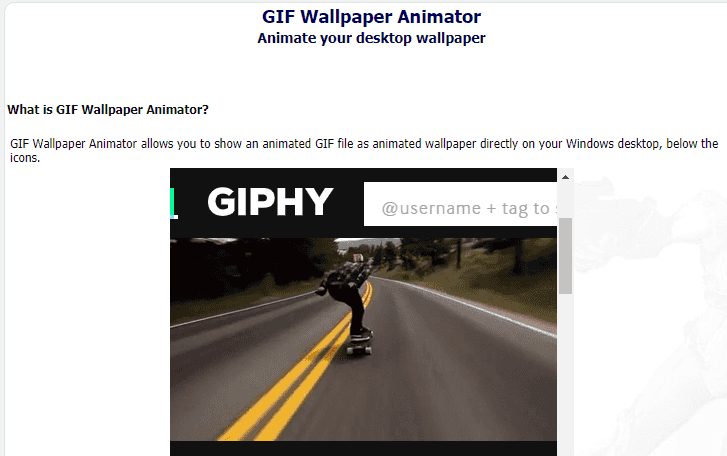
الآن وبعد أن تم إعداد البرنامج بالكامل ، ستتمكن الآن من إضافة خلفيات لتضمينها في قائمة التشغيل الخاصة بك. يمكنك القيام بذلك عن طريق التوجه ببساطة إلى خلفية الشاشة التي تريد إضافتها ، ثم سحبها إلى داخل واجهة BioniX وإفلاتها هناك. يمكنك أيضًا إضافة خلفيات لا تزال غير موجودة على جهاز الكمبيوتر الخاص بك. يمكنك القيام بذلك من خلال التوجه إلى علامة التبويب "أدوات" ، ثم التحديد احصل على خلفيات.
نظرًا لأننا سنستخدم خلفيات مختلفة على كيفية جعل صورة GIF ورق الحائط الخاص بك Windows 10، سوف تحتاج إلى تعديل توقيتهم. للقيام بذلك ، سيتعين عليك الإشارة إلى مقدار الوقت الذي يجب أن يمر قبل تغيير خلفية الشاشة. يمكن تعديل هذا تحت "تغيير الخلفية كل' مجال. يمكنك أيضًا اختيار وضع Shuffle لجعل الأمر عشوائيًا. يجب أيضًا محاولة ضبط حجم خلفية الشاشة من خلال التوجه إلى حجم ورق الحائط. هنا ، يمكنك اختيار خيارات مختلفة ، وفقًا لتفضيلاتك.
آخر شيء عليك القيام به هو التأكد من أنك تستخدم الشاشة الصحيحة عند تشغيل الخلفيات. لضبط هذا ، توجه إلى مراقبة التبويب. هنا ، حدد الرقم الذي يمثل الشاشة التي تستخدمها بشكل أساسي ، ثم انقر فوق قم بالمشاركة.
بعد الانتهاء من الخطوات الست ، يمكنك الآن بدء تشغيل خلفية GIF. في هذه المرحلة ، كل ما عليك فعله هو النقر فوق الزر "ابدأ" الذي يجب أن يكون بجوار الزر "إيقاف" الذي تحدثنا عنه سابقًا. يجب أن يبدأ هذا خلفية GIF. يمكنك محاولة تصغير واجهة BioniX التي لا تريد أن تتضايق منها. سيظل هذا يسمح للخلفية بالعمل بشكل صحيح. خلاف ذلك ، يمكنك النقر فوق اغلاق بيونيكس بدلا من ذلك.
مع هذا ، تعلمنا بنجاح كيفية جعل صورة GIF ورق الحائط الخاص بك Windows 10 باستخدام برنامج BioniX الشهير. بالنظر إلى أنها عملية معقدة للغاية وقد تكون صعبة بعض الشيء بالنسبة للبعض ، لكنها لا تزال قابلة للتنفيذ ، مع الأخذ في الاعتبار أن خلفيات GIF يصعب صنعها. مع ذلك ، لدينا آخر إدخال لدينا لهذه المقالة.
Plastuer هو الإدخال الثالث لدينا ، بالإضافة إلى توصية التطبيق الثانية التي تتخصص في تعيين صفحات الويب المختلفة ومقاطع الفيديو وحتى صور GIF كخلفية للشاشة. وظائفها وأدائها كلها في نفس مستوى BioniX. علاوة على ذلك ، فإن الواجهة بديهية ، على عكس BioniX الذي يتميز بتصميم تقليدي نوعًا ما.
قد يختلف الاثنان عن بعضهما البعض ، لكن كلاهما لهما نقاط قوة وضعف. بغض النظر ، إليك كيفية استخدام Plastuer على كيفية جعل صورة GIF ورق الحائط الخاص بك Windows 10:
يمكنك بسهولة الحصول على تطبيق Plastuer من موقعه الرسمي ، http://plastuer.com/. للحصول عليها ، عليك ببساطة الحصول عليها عن طريق دفع أي مبلغ تريده ، ثم النقر فوق اشتري الآن زر في الموقع. أدخل بريدك الإلكتروني الآن ثم انقر فوق "تأكيد".
بمجرد الانتهاء من ذلك ، احصل على الملف الذي ستتلقاه ثم قم باستخراج الملف المضغوط. لن تضطر إلى تثبيته لأنه تطبيق محمول. ما عليك سوى العثور على الملف القابل للتنفيذ لتطبيق Plastuer ، ثم النقر فوقه نقرًا مزدوجًا. سيؤدي هذا إلى فتح التطبيق لك.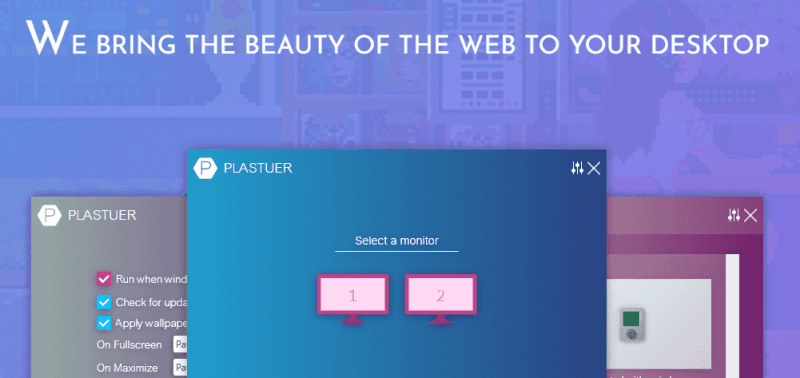
ستعرض لك الواجهة الأولى لبرنامج Plastuer الشاشات التي يمكنك استخدامها للتطبيق. حدد ببساطة أي واحد تريد استخدامه ، إذا كان لديك عدة. ثم في الشاشة التالية ، انقر فوق ملف حدد ملف زر. انتقل إلى مكان العثور على ملف GIF الذي تريد استخدامه كخلفية للشاشة ، وحدده ، ثم انقر فوق فتح. يمكنك أيضًا إدخال عنوان URL لملف GIF إذا لم تقم بتنزيله بعد. أخيرًا ، انقر فوق حفظ.
مع تحديد الخلفية ، كل ما عليك فعله الآن هو تعديلها. ستظهر لك الواجهة التالية لون الخلفية وتخطيط الخلفية. ما عليك سوى تحديد التخطيط سواء كان يجب أن يكون Fill و Fit والمزيد. بالنسبة إلى لون الخلفية ، يعود الأمر إليك في اختيار اللون الذي تريد استخدامه.
في حال لم تكن راضيًا عن الخلفيات المتوفرة لديك حاليًا ، يمكنك إضافة خلفيات أخرى من خلال التوجه إلى إنشاء قائمة التشغيل. فقط افعل الشيء نفسه مع الخطوة 3 ، حدد ملفًا أو أدخل عنوان URL ، ثم انقر فوق أضف. تذكر أنه سيتعين عليك اتباع الخطوة 4 لجميع الخلفيات التي تضيفها. إذا انتهيت من إضافة جميع الخلفيات ، فانقر فوق حفظ زر. حدد الآن المكان الذي تريد تخزين قائمة التشغيل هذه فيه ، ثم انقر فوق حفظ.
الخطوة الأخيرة هي التأكد من أن كل ما تحتاجه سيستمر كما هو مخطط له. للقيام بذلك ، تأكد من اختيار التكوين الصحيح. في الشاشة التالية ، في تغيير كل ، حدد الوقت المفضل لديك عندما تتغير خلفية الشاشة. سيتم اختيار الترتيب عشوائيًا إذا اخترت ذلك خلط ورق اللعب. بمجرد الانتهاء ، انقر فوق حفظ.
بهذا تكون قد تعلمت بنجاح كيفية جعل صورة GIF ورق الحائط الخاص بك Windows 10 باستخدام تطبيق آخر وهو Plastuer. لا يختلف الأمر كثيرًا عن BioniX ، لكنه لا يزال قادرًا إلى حد ما مثل التطبيق السابق. نأمل أن يساعدك هذا عن طريق إضافة أصالة وذهول جهاز الكمبيوتر الخاص بك الذي يعمل بنظام Windows.
هناك الكثير من الأشخاص الذين لا يعرفون كيفية تصميم أجهزة الكمبيوتر الخاصة بهم. هناك شيء واحد مؤكد ، فهم يعرفون ما تفعله الخلفيات. بمجرد تقدير أهمية الخلفيات على جهاز كمبيوتر سطح المكتب ، سيتم دفعك للبحث عن أفضل الخلفيات الموجودة.
لحسن الحظ ، هذا كل ما تحتاج إلى معرفته لتتعلم كيفية جعل صورة GIF ورق الحائط الخاص بك Windows 10. إذا كنت تعتقد أن لديك ما يلزم لإنشاء أفضل خلفية يمكن للمرء أن يأمل فيها ، فتأكد من وضع كل كلمة في هذه المقالة في الاعتبار.
اترك تعليقا
تعليق
ضاغط صور مجاني على الإنترنت
مقالات ساخنة
/
مثير للانتباهممل
/
بسيطصعبة
:شكرا لك! إليك اختياراتك
Excellent
:تقييم 4.7 / 5 (مرتكز على 63 التقييمات)